Comment rompre tous les liens externes dans Excel ?
Travailler avec des classeurs Excel implique souvent de faire référence à des données provenant d'autres fichiers à des fins d'analyse, de création de rapports ou de consolidation de données. Ces références créent des liens externes, qui connectent votre classeur à des sources en dehors du fichier actuel. Avec le temps, les liens peuvent s'accumuler ou devenir obsolètes, surtout si les fichiers sources sont renommés, déplacés, supprimés, ou si vous souhaitez simplement supprimer les dépendances pour le partage ou le contrôle de version. Rompre manuellement les liens un par un est chronophage et peut entraîner des erreurs, en particulier dans des classeurs volumineux ou complexes. Par conséquent, Excel propose plusieurs méthodes pratiques — allant des fonctionnalités intégrées aux modules complémentaires utiles et au VBA — qui vous permettent de rompre rapidement certains ou tous les liens externes, assurant ainsi l'intégrité de vos données et rendant vos fichiers plus portables.
Rompre les liens externes en utilisant la fonctionnalité "Modifier les liens" d'Excel
Rompre tous les liens externes avec du code VBA
Rompre tous / les liens brisés / spécifiés avec Kutools pour Excel
Rompre les liens externes en utilisant la fonctionnalité "Modifier les liens" d'Excel (méthode intégrée)
Dans de nombreux scénarios Excel, notamment lors de la collaboration entre plusieurs classeurs ou lors du nettoyage de modèles, vous pouvez avoir besoin d'une méthode rapide pour afficher, mettre à jour ou rompre les liens externes. La fonctionnalité Modifier les liens intégrée d'Excel fournit cette fonctionnalité sans nécessiter de VBA, de formules ou de modules complémentaires.
Scénarios applicables : Cette méthode fonctionne mieux lorsque vous souhaitez gérer les liens un par un ou en bloc, avec une transparence totale sur les fichiers liés. Elle est particulièrement utile pour les utilisateurs dans des environnements de bureau standard où les modules complémentaires ou les macros sont restreints.
Pour rompre les liens externes à l'aide de la fonctionnalité intégrée, suivez ces étapes :
1. Ouvrez le classeur contenant les liens externes que vous souhaitez rompre.
2. Allez dans l'onglet Données de la barre d'outils.
3. Dans le groupe Requêtes & Connexions ou Connexions cliquez sur Modifier les liens.
4. Dans la boîte de dialogue Modifier les liens vous verrez une liste de tous les liens externes détectés (noms des fichiers sources).
5. Pour rompre tous les liens, sélectionnez tous les fichiers sources dans la liste en maintenant la touche Ctrl enfoncée tout en cliquant sur chacun d'eux, ou en cliquant sur la première et la dernière entrée tout en maintenant la touche Maj.
6. Cliquez sur Rompre le lien.
7. Confirmez votre action dans la boîte de dialogue d'avertissement qui apparaît.
8. Après avoir rompu les liens, les références sont remplacées par leurs valeurs actuelles. Un contrôle rapide consiste à enregistrer, fermer, puis rouvrir le classeur ; le bouton Modifier les liens devrait désormais être grisé si tous les liens ont été correctement rompus.
Remarque :
- Enregistrez toujours une sauvegarde de votre classeur avant de rompre les liens, car cette opération est irréversible. Après rupture, vous ne pouvez pas restaurer la référence du lien ; seules les valeurs des cellules restent.
- Si le bouton Modifier les liens n'est pas disponible ou si certains liens persistent, ils peuvent être intégrés dans des noms définis, des graphiques, des objets ou des mises en forme conditionnelles. Dans ce cas, envisagez un nettoyage supplémentaire (par exemple, vérifiez le Gestionnaire de noms, les sources de données des graphiques, ou utilisez VBA/outils tiers).
- Après avoir rompu les liens, il est recommandé de revoir les formules et les données critiques pour vous assurer qu'aucune information essentielle n'a été perdue ou convertie incorrectement.
Avantages :
- Aucune programmation ni installation de module complémentaire requise.
- Vous permet de mettre à jour, vérifier, ouvrir la source ou rompre sélectivement les liens.
- Incluse de base avec Excel (version Windows).
- Certains liens peuvent ne pas apparaître (par exemple, les liens dans les graphiques, les noms définis ou les objets).
- La fonctionnalité peut être grisée si aucun lien externe n'est détecté.
- Non disponible dans toutes les versions d'Excel (par exemple, certaines versions Mac).
Si vous rencontrez des problèmes où la fonctionnalité Modifier les liens ne montre pas certains liens ou ne peut pas rompre un lien, vous devrez peut-être utiliser d'autres méthodes (telles que les solutions VBA ou via des modules complémentaires) ci-dessous pour localiser et supprimer des références cachées ou complexes.
Rompre tous les liens externes avec du code VBA
Si vous souhaitez rompre tous les liens externes détectés dans votre classeur — y compris ceux valides et brisés — le code VBA suivant offre un moyen de réaliser cette tâche rapidement et en masse, plutôt que de passer par chaque référence individuellement. Cette approche est particulièrement adaptée si vous avez des dizaines ou centaines de liens, ou si la fonctionnalité intégrée Modifier les liens ne les liste pas tous.
1. Maintenez les touches ALT + F11 enfoncées ensemble pour ouvrir la fenêtre Microsoft Visual Basic pour Applications.
2. Dans cette fenêtre, cliquez sur Insertion > Module, puis collez le code VBA suivant dans la fenêtre de module vierge :
Sub BreakLinks()
'Updateby20140318
Dim wb As Workbook
Set wb = Application.ActiveWorkbook
If Not IsEmpty(wb.LinkSources(xlExcelLinks)) Then
For Each link In wb.LinkSources(xlExcelLinks)
wb.BreakLink link, xlLinkTypeExcelLinks
Next link
End If
End Sub3. Appuyez sur la touche F5 ou cliquez sur le bouton Exécuter pour exécuter le code. Le script VBA parcourra tous les liens externes dans le classeur actif et les rompra. Après exécution, vérifiez que tous les liens ont été supprimés. Enregistrez une sauvegarde avant de l'exécuter pour éviter toute perte de données accidentelle, car ce changement ne peut pas être annulé.
Conseils & rappels d'erreurs :
- Les solutions VBA peuvent généralement supprimer la plupart des types standards de liens externes, mais certains liens non standards ou cachés (tels que ceux intégrés dans des noms, des formes ou des graphiques) pourraient nécessiter une gestion distincte.
- Si vous recevez une erreur ou qu'un lien n'est pas supprimé, vérifiez manuellement le Gestionnaire de noms (Formules > Gestionnaire de noms), les graphiques ou les objets pour d'autres références.
- Testez toujours les actions VBA sur une copie dupliquée de votre fichier.
Rompre tous / les liens brisés / spécifiés avec Kutools pour Excel
Le code VBA ci-dessus force la suppression de tous les liens externes détectés de l'ensemble du classeur. Cependant, vous pourriez vouloir cibler uniquement des liens spécifiques — comme les liens brisés, valides ou provenant de sources particulières. Dans ce cas, l'approche VBA pourrait ne pas offrir le contrôle fin ou l'interface pratique dont vous avez besoin.
La fonction Trouver et rompre les liens brisés de Kutools pour Excel vous permet de scanner flexiblement les liens externes dans la feuille active, de filtrer par type (tous, brisés, valides) et de sélectionner des éléments particuliers à rompre. Cela est idéal pour nettoyer sélectivement les liens, réduisant ainsi le risque de perte de données due à une suppression massive accidentelle.
Kutools pour Excel inclut plus de 300 outils pratiques pour Excel, disponibles en essai gratuit pendant 30 jours. Obtenez-le maintenant
Après avoir installé Kutools pour Excel, procédez comme suit :
1. Cliquez sur Kutools > Lien > Trouver et rompre les liens brisés.
2. Dans la boîte de dialogue Trouver et rompre les liens brisés, tous les liens externes dans la feuille active sont affichés. Vous pouvez les filtrer en utilisant la liste déroulante Filtre selon leur statut (par exemple, tous, tous les liens brisés ou tous les liens OK). Cela vous permet de vous concentrer facilement sur un type spécifique de lien pour des opérations groupées. Voir les captures d'écran :
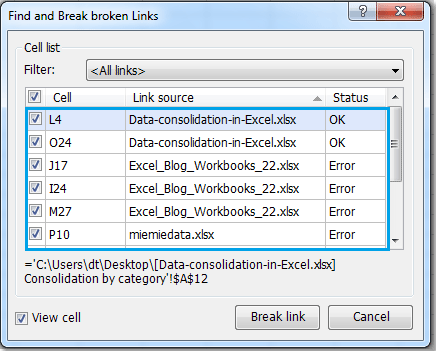 |
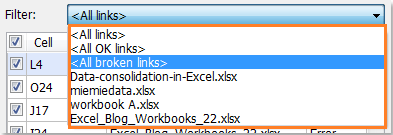 |
3. Dans ce cas, choisissez Tous les liens brisés. Seuls les liens brisés seront listés dans la boîte, comme illustré :

4. Cliquez sur le bouton Rompre le lien. Tous les liens brisés que vous avez sélectionnés seront supprimés de la feuille active.
Remarque : Si l'option Afficher la cellule est cochée, cliquer sur n'importe quel lien dans la liste mettra en surbrillance et naviguera vers la cellule spécifique où ce lien se trouve dans la feuille, facilitant ainsi l'audit ou la revue avant suppression.
Cliquez ici pour en savoir plus sur la fonction Trouver et rompre les liens brisés.
Notes et dépannage supplémentaires :
- Kutools offre une suppression de liens plus sûre par rapport aux méthodes manuelles ou VBA et est convivial pour les tâches groupées.
- Vérifiez toujours les résultats de la feuille après avoir rompu les liens pour confirmer que les formules et valeurs apparaissent comme prévu.
Article connexe :
Comment trouver et lister tous les liens (références externes) dans Excel ?
Meilleurs outils de productivité pour Office
Améliorez vos compétences Excel avec Kutools pour Excel, et découvrez une efficacité incomparable. Kutools pour Excel propose plus de300 fonctionnalités avancées pour booster votre productivité et gagner du temps. Cliquez ici pour obtenir la fonctionnalité dont vous avez le plus besoin...
Office Tab apporte l’interface par onglets à Office, simplifiant considérablement votre travail.
- Activez la modification et la lecture par onglets dans Word, Excel, PowerPoint, Publisher, Access, Visio et Project.
- Ouvrez et créez plusieurs documents dans de nouveaux onglets de la même fenêtre, plutôt que dans de nouvelles fenêtres.
- Augmente votre productivité de50 % et réduit des centaines de clics de souris chaque jour !
Tous les modules complémentaires Kutools. Une seule installation
La suite Kutools for Office regroupe les modules complémentaires pour Excel, Word, Outlook & PowerPoint ainsi qu’Office Tab Pro, idéal pour les équipes travaillant sur plusieurs applications Office.
- Suite tout-en-un — modules complémentaires Excel, Word, Outlook & PowerPoint + Office Tab Pro
- Un installateur, une licence — installation en quelques minutes (compatible MSI)
- Une synergie optimale — productivité accélérée sur l’ensemble des applications Office
- Essai complet30 jours — sans inscription, ni carte bancaire
- Meilleure valeur — économisez par rapport à l’achat d’add-ins individuels